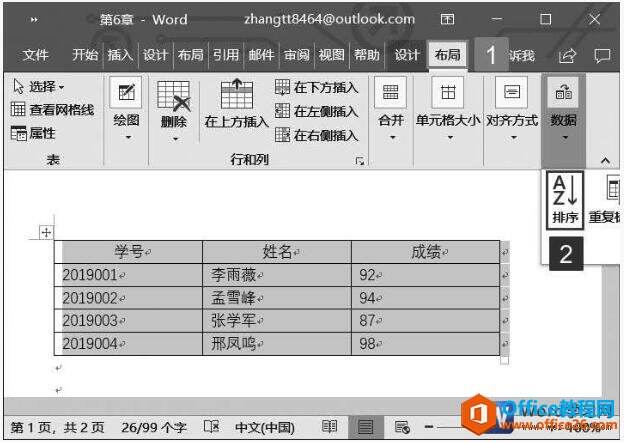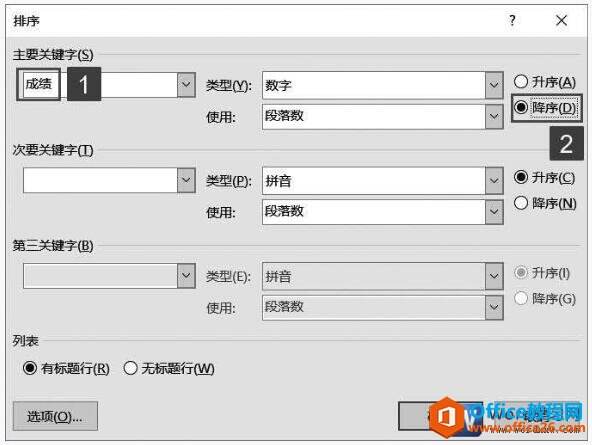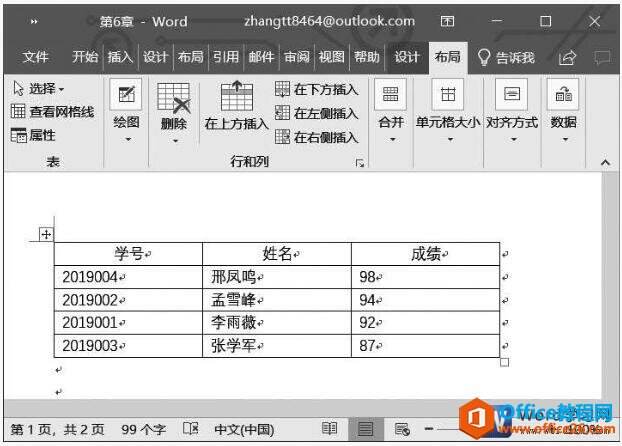word2019中如何对表格数据进行排序
办公教程导读
收集整理了【word2019中如何对表格数据进行排序】办公软件教程,小编现在分享给大家,供广大互联网技能从业者学习和参考。文章包含411字,纯文字阅读大概需要1分钟。
办公教程内容图文
图1
2、弹出“排序”对话框,单击“主要关键字”下拉列表选择排序关键字,然后单击选中“降序”前的单选按钮以降序排列数据,设置完成后单击“确定”按钮,如图2所示。
图2
3、返回Word文档,即可看到表格内容已按照设置的主要关键字数据大小以降序排列,如图3所示。
图3
看过今天的word教程,是不是恍然大悟啊,在word中也可以对表格数据进行排序,是不是很酷啊,我们在排序时,如果主要关键字有并列项目时,可以指定次要关键字和第三关键字。
办公教程总结
以上是为您收集整理的【word2019中如何对表格数据进行排序】办公软件教程的全部内容,希望文章能够帮你了解办公软件教程word2019中如何对表格数据进行排序。
如果觉得办公软件教程内容还不错,欢迎将网站推荐给好友。